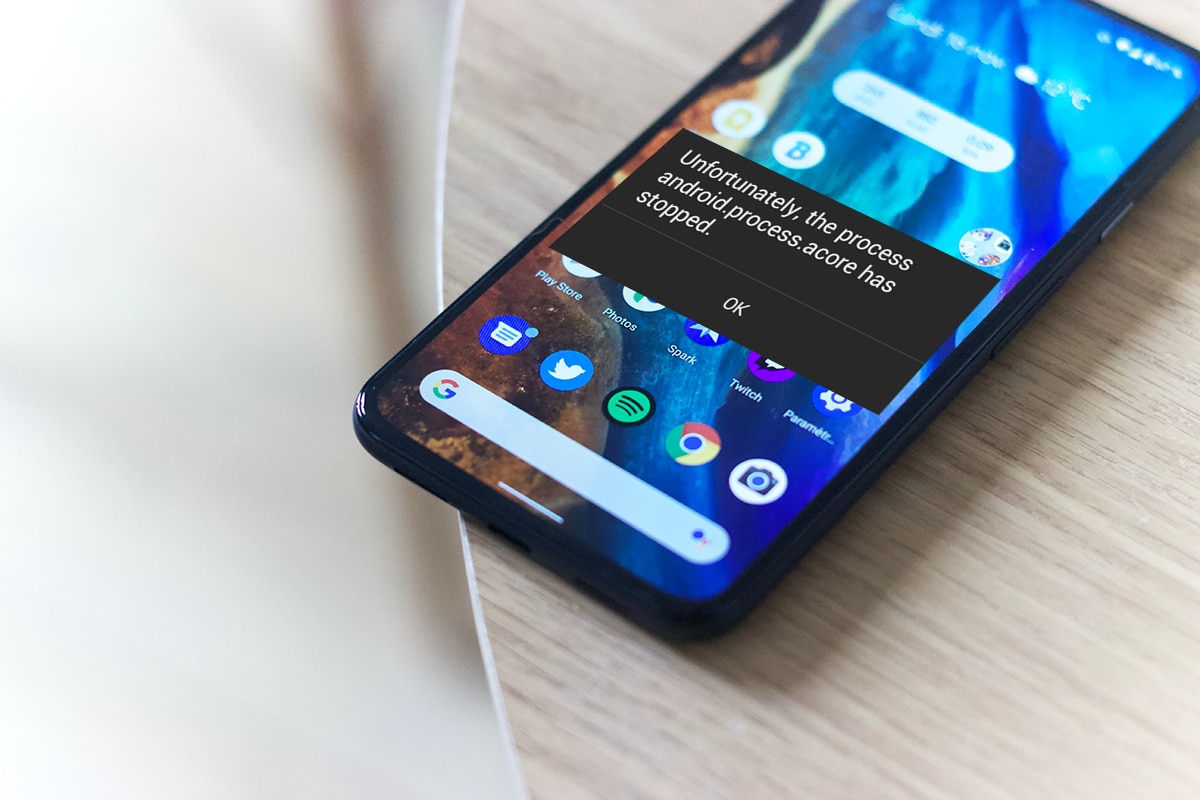O Android Phone é um smartphone avançado e eficiente.O sistema operacional Android é desenvolvido pelo Google e usado por várias marcas de smartphones, incluindo Samsung, HTC, Xiaomi, Sony, LG, Motorola e muito mais.Muitas pessoas preferem telefones Android porque são acessíveis e elegantes.Se você está constantemente mudando de telefone, um telefone Android é melhor para você.
No entanto, pode haver algumas falhas, bugs ou problemas no seu telefone Android, como"Infelizmente, o processo com.android.phone parou"Erro.Na maioria dos casos, o problema acima ocorre quando você está conectado à Internet ou em uma chamada.Os usuários ficam muito incomodados com isso, se você também estiver cansado;Então esse artigo é para você.Leia abaixo para soluções para corrigir, infelizmente, o processo com.android.phone parou.
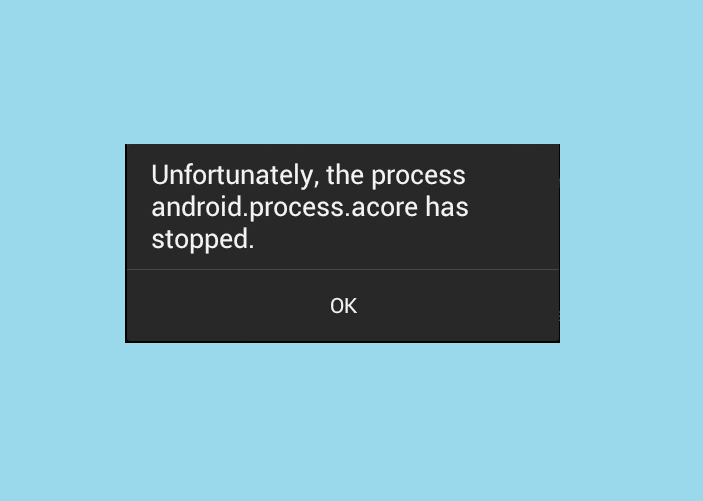
Esta seção discute o que fazer em seu dispositivo AndroidA solução acima para resolver o problema acima.
Nota:Como os smartphones não têm as mesmas opções de configuração e variam de fabricante para fabricante, certifique-se de que estejam configurados corretamente antes de alterar qualquer configuração.
Conteúdo
- 0.1 Método 1: Reinicie seu dispositivo Android
- 0.2 Método 2: interromper as atualizações automáticas
- 0.3 Método XNUMX: limpar os dados do aplicativo e o cache do aplicativo
- 0.4 Método 4. Limpe o cache e os dados do SIM Toolkit
- 0.5 Método 5. Reinsira o cartão SIM
- 0.6 Método 6: Altere a ROM personalizada
- 0.7 Método 7: limpe a partição de cache
- 0.8 Método 8: Execute uma redefinição de fábrica
- 0.9 Método XNUMX: Entre em contato com o centro de serviço
- 1 Oh, olá, prazer em conhecê-lo.
Método 1: Reinicie seu dispositivo Android
Costumamos usar nossos telefones por dias/semanas sem reiniciá-los, o que pode levar a falhas de software no dispositivo.No entanto, eles podem ser facilmente corrigidos quando você o reinicia.Todos os aplicativos e processos em execução serão fechados durante a reinicialização.Veja como reiniciar seu smartphone:
1. Pressione e segureBotão de energiaalguns segundos.
2. Você terá duas opções:Desligar或Reinicie, como mostra a imagem.
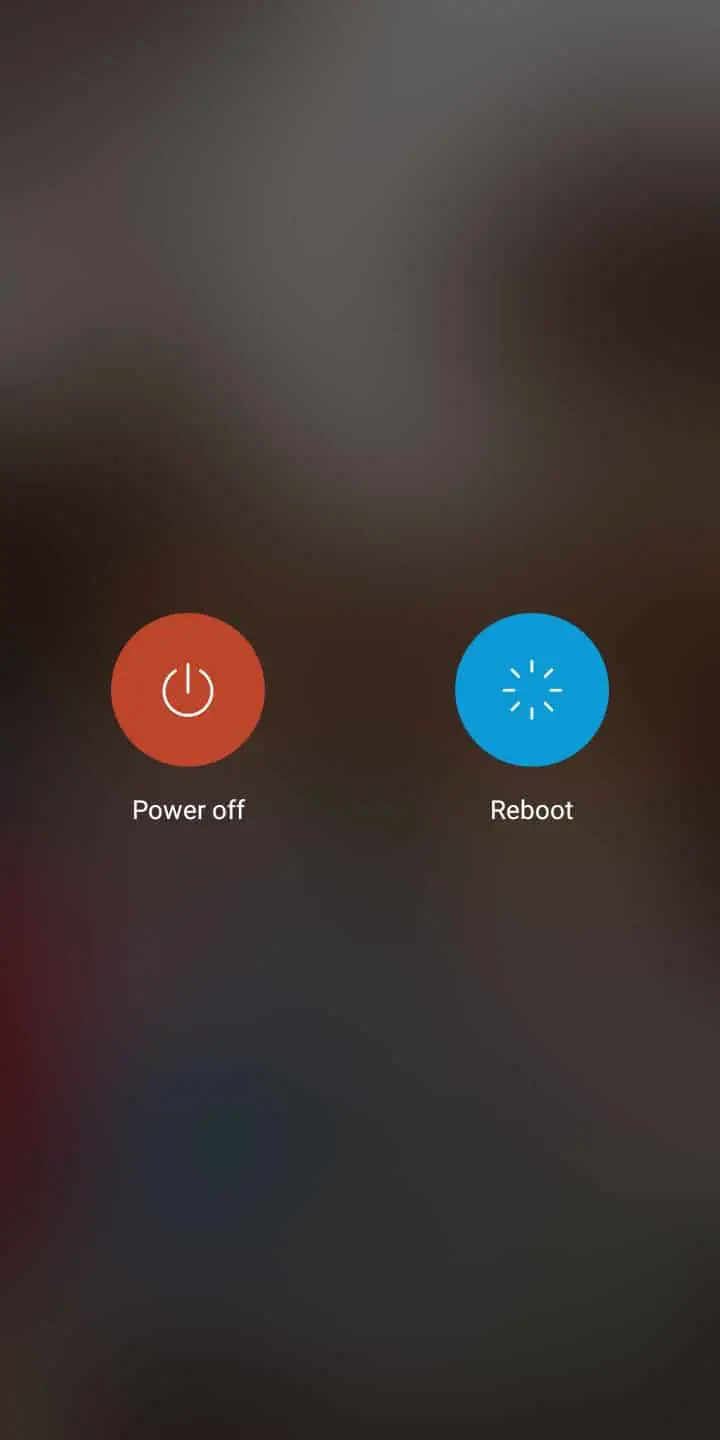
3. Aqui, cliqueReiniciar.Após alguns segundos, o dispositivo será inicializado novamente e retornará ao modo normal.
Nota:Como alternativa, você pode pressionar e segurar o botão liga/desliga para desligar o dispositivo e ligá-lo novamente depois de um tempo.
Esta é uma maneira fácil de corrigir o erro acima na maioria dos casos.Se não, tente a próxima solução.
Método 2: interromper as atualizações automáticas
Alguns usuários relataram este problemaInfelizmente, o processo com.android.phone foi interrompido, pode ser resolvido desativando as atualizações automáticas de download, da seguinte maneira:
1.abrir no celularLoja de jogos.
2. Agora, cliqueinformação pessoalícone.
3. Aqui, selecioneGerenciar aplicativos e dispositivosOpções
![]()
4. Agora, cliqueAtualizações disponíveisAbaixoVer detalhesinformações, como mostra a figura.
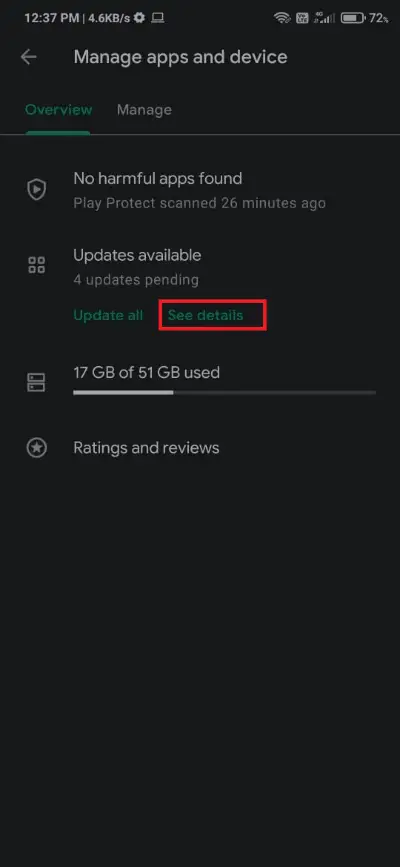
5. Finalmente, clique emCancelar tudoopções, como mostrado.
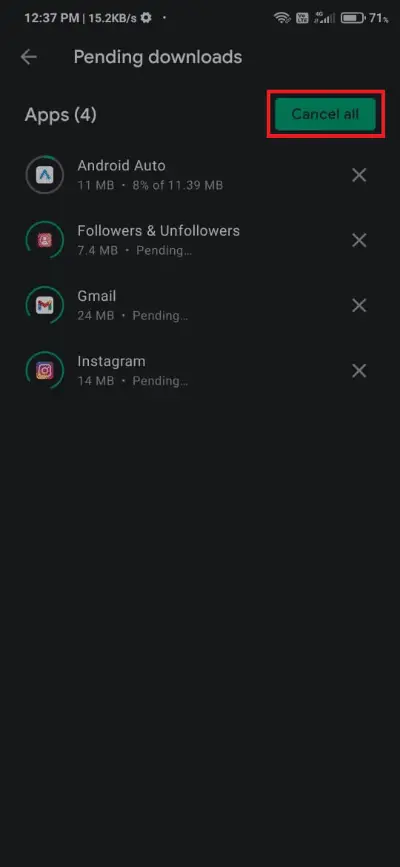
Método XNUMX: limpar os dados do aplicativo e o cache do aplicativo
Infelizmente, o processo com.android.phone parouO problema pode ser resolvido limpando os dados do aplicativo e os arquivos de cache do aplicativo.Aqui está como fazê-lo:
1. No seu telefone Androidcomececonfiguração.
2. Agora, navegue atéGerenciar aplicativos.
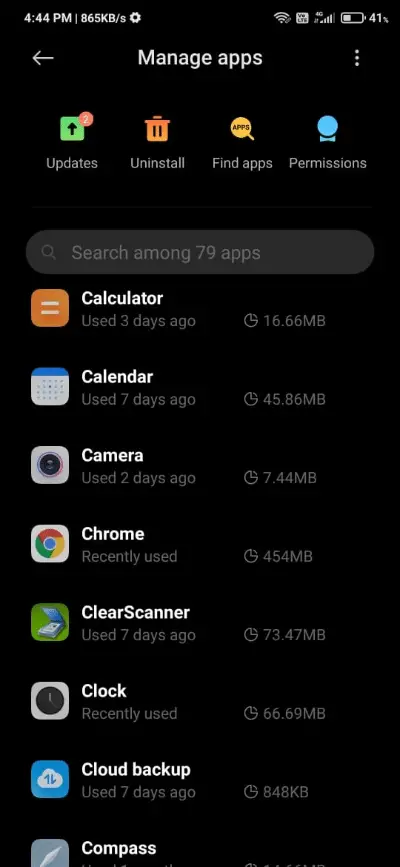
3. Escolhavocê deseja limpar o cache e os dadosaplicativo.
Nota:Neste método você verá o uso decomputadordemonstração.
4. Em seguida,clique um por umlimpar todos os dados和Limpe o cache, conforme destacado.
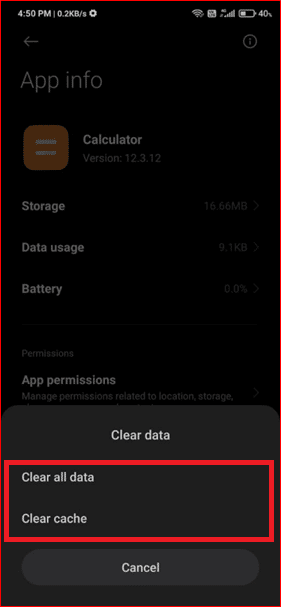
5.reinicie o telefonee use-o para confirmar que o problema acima foi resolvido.
Método 4. LimparKit de ferramentas do SIMcache e dados
experimentarCorrige infelizmente o processo com.android.phoneParou o problema limpando o cache e os dados do SIM Toolkit.Isso funciona para vários usuários, você pode conseguir o mesmo conforme descrito abaixo:
1. No seu telefone AndroidNavegar paraKit de ferramentas SIM.
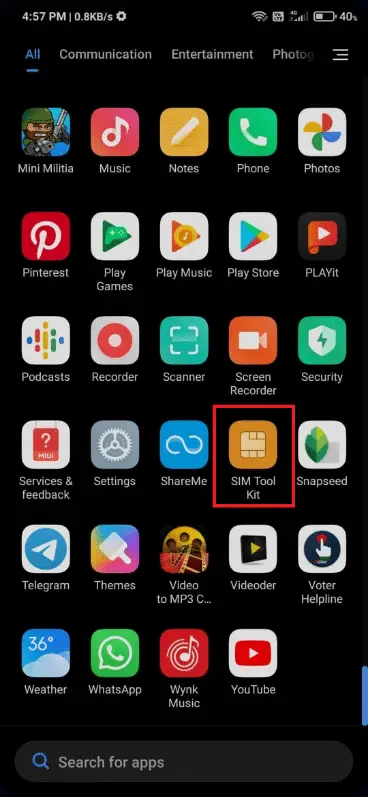
2. Pressione longamenteKit de ferramentas SIMaplicativo e cliqueinformações do aplicativo, como mostra a imagem.
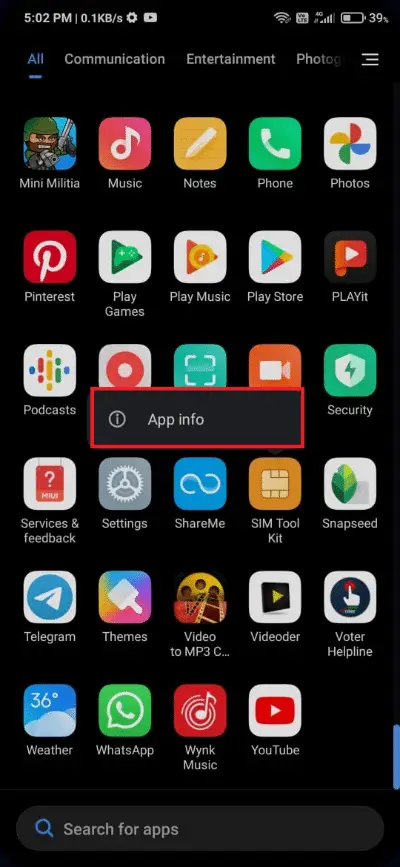
3. Agora, selecioneapagar os dados, como mostra a imagem.
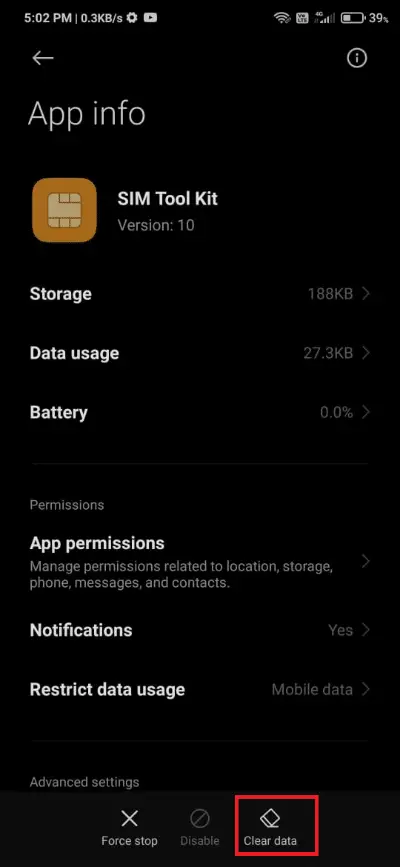
4.Reinicie seu smartphone.
Método 5. Reinsira o cartão SIM
Se os métodos acima não ajudarem, você poderemovendo o cartão SIM do seu telefone Android e reinserindo-oCorrigir "Infelizmente o processo com.android.phone parou de erro".Isso também ajudará a resolver erros relacionados ao SIM e atualizar a conexão com seu provedor de rede.Veja como você pode fazer o mesmo:
1.fechoseu dispositivo Android.
2.Insira a ferramenta de ejeção verticalmenteDentro do buraco na lateral do telefone.
Nota: Se você não conseguir encontrar este pino, você também pode usar um clipe de papel.
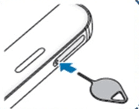
3. Quando a bandeja é ejetadavocê ouviráClique.Como mostrado na imagem, suavemente para forapuxar a bandeja.
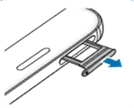
4.Remova o cartão SIM.Sopre um pouco de ar no slot do cartão para remover a poeira.
5.empurre o cartão simvolta para a bandeja.
Nota:Coloque sempre o cartão SIMcontatos de ouroColoque-o em direção ao solo.
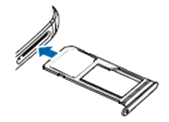
6. Empurre o cartão SIM ligeiramente para certificar-se de que está encaixado corretamente.Caso contrário, cairá.Agora, tome cuidadocoloque a bandeja 向內Empurre-o de volta para o dispositivo.
7. Quando estiver devidamente encaixado no slot,você vai ouvir de novoClique.
Você não deve mais enfrentar o problema em questão.No entanto, se você fizer isso, precisará executar algumas etapas extremas de solução de problemas para que seu telefone volte a funcionar.
Método 6: Altere a ROM personalizada
As ROMs personalizadas são muito famosas por causa de sua capacidade de personalizar para atender às necessidades do usuário como desejarem.Além disso, com uma ROM personalizada, você pode atualizar a funcionalidade do telefone, mesmo que o desenvolvedor tenha retirado o suporte.No entanto, podem surgir problemas se a configuração estiver incorreta.Portanto, esta pode ser uma possível razão para o infeliz processo com.android.phone ter parado o problema.Portanto, tente reinstalar a ROM personalizada ou mude para a ROM base ou padrão.
Método 7: limpe a partição de cache
Você também pode resolver os problemas acima limpando os dados do seu dispositivo Android.Todos os arquivos de cache presentes no dispositivo podem ser completamente excluídos no modo de recuperação usando uma opção chamada "Wipe Cache Partition" conforme descrito aqui.
1.fechoseu dispositivo.
2. Pressione e segure ao mesmo tempoEnergia + Início + Aumentar volumeBotão.Isso vai começar comModo de recuperaçãoReinicie o dispositivo.
3. Aqui, selecioneLimpar partição de cache.
Nota:使用Botões de volumeNavegue pelas opções disponíveis na tela.使用Botão de energiaSelecione a opção desejada.
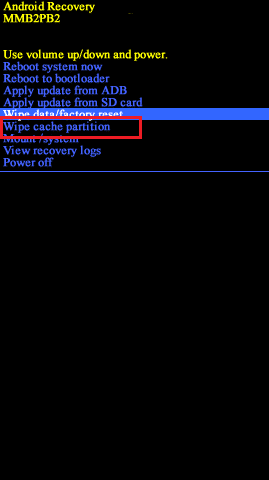
Método 8:Execute uma redefinição de fábrica
Siga as etapas abaixo para redefinir seu telefone de fábrica.
1.pressione电源BotãoDesligue o telefone.
2. Em seguida, pressione e segureVolume + Início + Energiabotão por um tempo.
3. Aguardelogotipo do Androidaparece na tela.logotipo da empresaaparecerImediatamente depoisliberarBotão de energia.
4. Continue segurandoAumentar volume + página inicialbotão até oTela de recuperação do Android.
5. Agora, selecionelimpar dados / Reinício fábrica,conforme destacado.
Nota:使用Botões de volumeNavegue pelas opções disponíveis na tela.使用Botão de energiaSelecione a opção desejada.
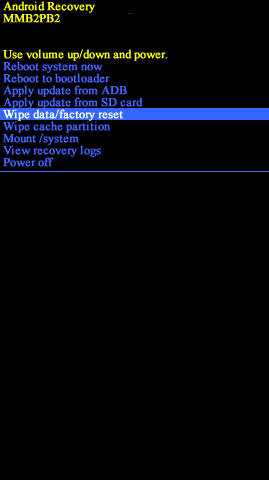
6. Aqui, cliqueSim, como mostra a imagem.
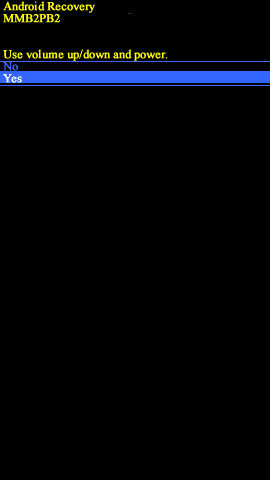
7. Agora, aguarde a reinicialização do dispositivo.Então escolhaReinicialização do sistema agora, como mostra a imagem.
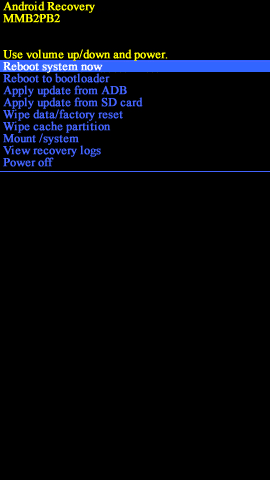
8. Espere um momento;Em seguida, useBotão de energiaAbertocelular.
Seu telefone agora deve estar funcionando normalmente e não causando problemas.
Método XNUMX: Entre em contato com o centro de serviço
Se ainda estiver com problemas,Infelizmente, o processo com.android.phone parou, pode ser um problema relacionado ao hardware.
- Em alguns casos, isso pode ser um problema de fabricação, então procureCentro de reparo autorizadoe peça que eles façam a manutenção do seu dispositivo.
- Se sua garantia não puder ser reivindicada, então o melhorEntre em contato com seu fabricantee peça ajuda.